PPT怎么画钻石图标
![]() admin2023-05-17【电脑办公】浏览:228
admin2023-05-17【电脑办公】浏览:228
很喜欢钻石,想要自己画钻石该怎么绘制钻石图形呢?今天我们就来看看使用ppt绘制钻石图形的教程。

office 2019 专业增强版激活版 v19.0 (附离线安装包+安装激活教程)
类型:办公软件大小:11.4MB语言:简体中文时间:2018-08-24查看详情
1、插入梯形。如图:
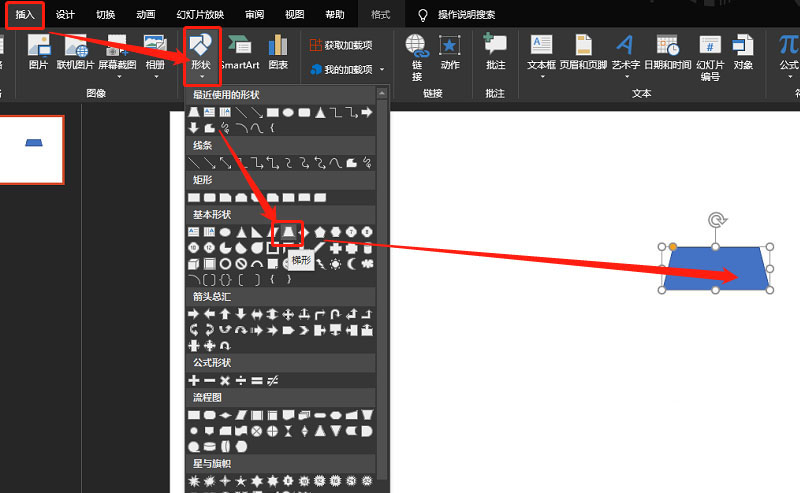
2、修改底边长度。如图:
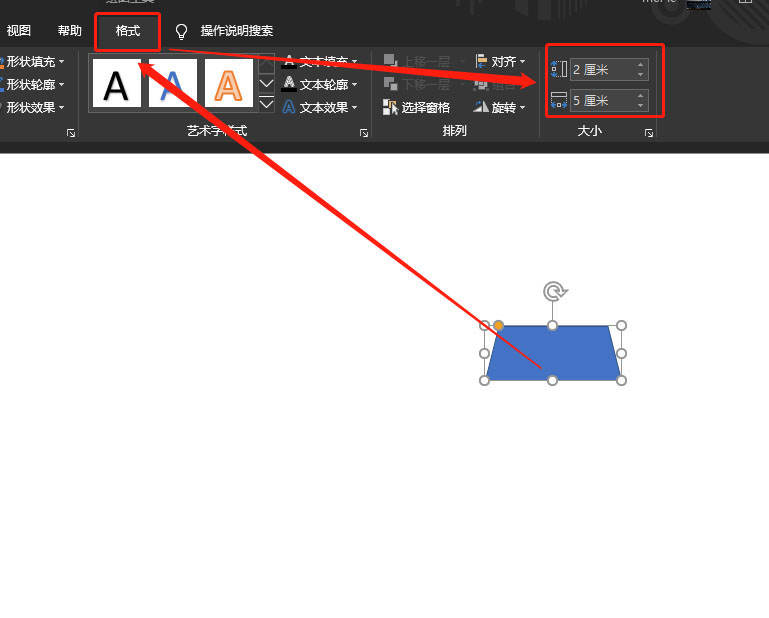
3、插入三角形,并修改底边长度。如图:
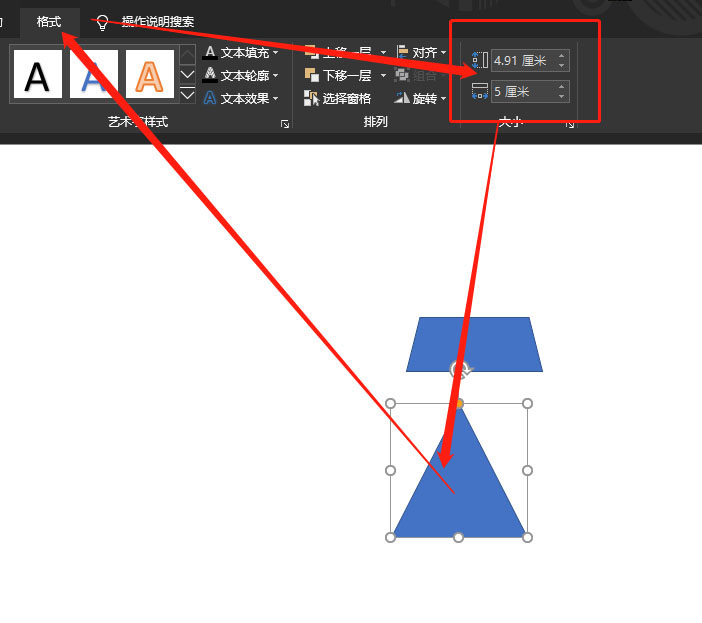
4、旋转三角形,使底边对齐。如图:
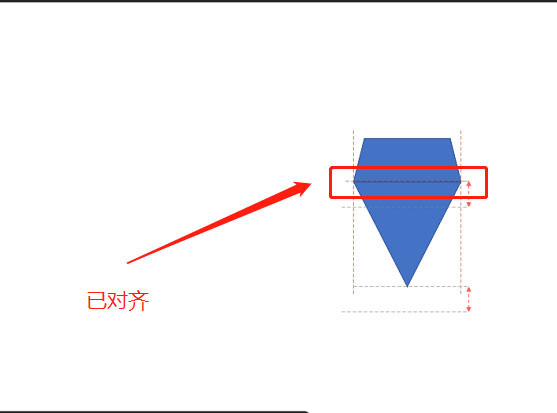
5、设定格式为:无填充,黑色边框。如图:
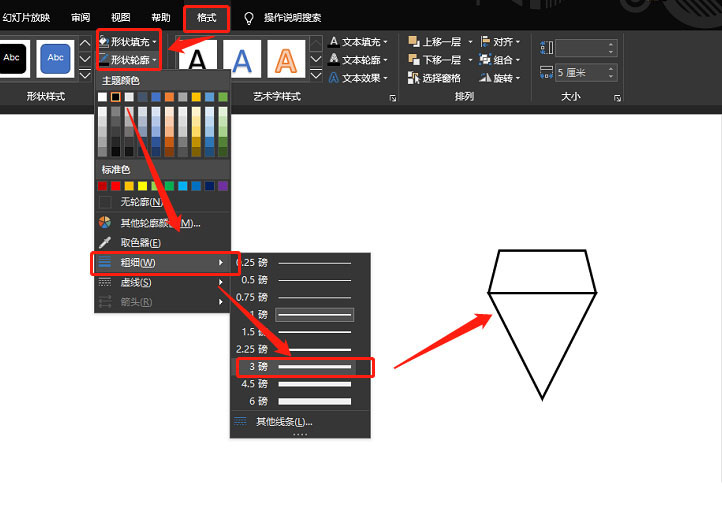
6、插入直线。如图:
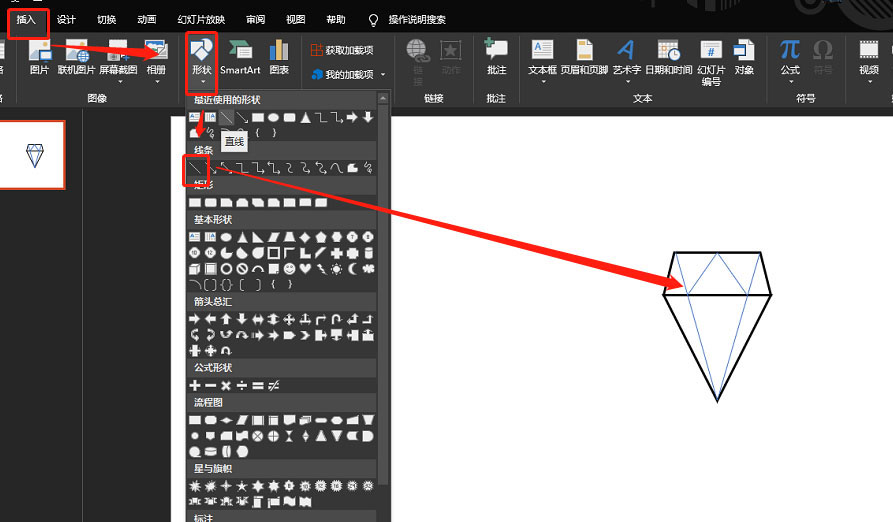
7、设定格式,并组合即可。如图:
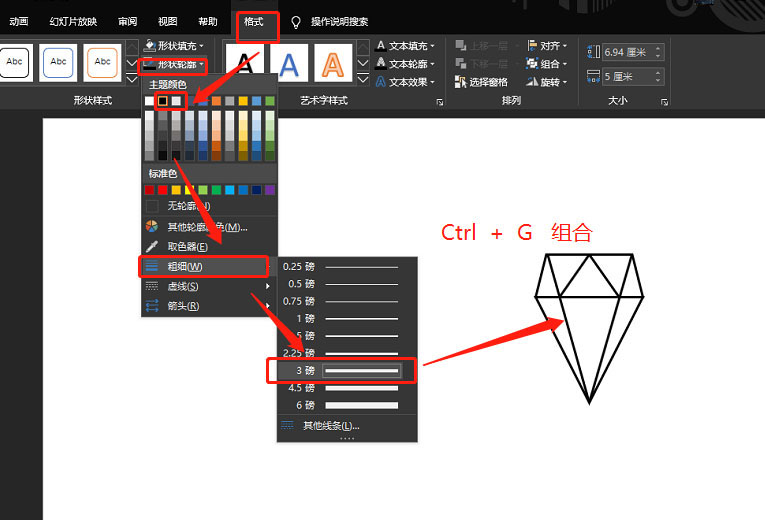
方法:
1.插入基本图形。
2.设定图形位置及格式。
3.组合即可。
以上就是ppt简笔画钻石的画法,希望大家喜欢,请继续关注脚本之家。
相关推荐:
PPT2019怎么设计雪花图标? ppt雪花的画法
ppt2019怎么制作喇叭图标? ppt喇叭图标的教程
PPT怎么画制手提包图标? ppt手绘简笔画手提包的教程

热评文章
企业微信分屏老师能看到吗 企业微信切屏老师能看见吗
excel如何批量输入求和公式 excel批量输入求
罗技驱动win7能用吗 罗技鼠标支持win7系统吗
打印机驱动卸载干净教程 打印机驱动怎样卸载干净
显卡驱动更新小技巧,让你的电脑运行更稳定
手机系统声音不起眼,但很重要 手机系统声音有的,但